Tisk uložených dokumentů (Tisk vzoru)
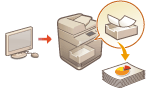
|
Můžete tisknout předem uložené snímky a dokumenty. Ukládáním šablon často používaných dokumentů můžete tyto v případě potřeby snadno vytisknout.
|
Ukládání / úpravy dokumentů
1
Spusťte Remote UI (Vzdálené UR). Spuštění Remote UI (Vzdálené uživatelské rozhraní)
2
Klikněte na [Nastavení/Uložení] na portálové stránce. Obrazovka Remote UI (Vzdálené uživatelské rozhraní)
3
Klikněte na [Tiskárna]  [Tisk vzoru].
[Tisk vzoru].
 [Tisk vzoru].
[Tisk vzoru].4
Klikněte na [Přidat tlačítko].
Chcete-li změnit nastavení tlačítka, klikněte na jeho název.
Chcete-li tlačítko odstranit, klikněte na tlačítko [Smazat].
5
Zadejte informace o tlačítku a nakonfigurujte požadovaná nastavení.

 [Název tlačítka:]
[Název tlačítka:]Zadejte název tlačítka, které se má zobrazit na obrazovce <Hlavní obrazovka>.
 [Komentář:]
[Komentář:]Podle potřeby uveďte popis nebo poznámku.
 [Soubor k tisku (PDF/JPEG):]
[Soubor k tisku (PDF/JPEG):]Určete, zda se mají tisknout soubory PDF nebo JPEG.
 [Tisk okamžitě po stisknutí tlačítka]
[Tisk okamžitě po stisknutí tlačítka]Tuto možnost vyberte pro okamžité spuštění úloh po stisknutí tlačítka. Značka  se zobrazuje u tlačítek s touto sadou.
se zobrazuje u tlačítek s touto sadou.
 [Nastavení tlačítka]
[Nastavení tlačítka]Nakonfigurujte nastavení týkající se tisku, například počet kopií a oboustranný tisk.

Pokud nastavení není nakonfigurováno, tisk se provede podle <Vlastní nastavení> v části <Tiskárna>.
6
Klikněte na [Přidat].

Soubory určené k tisku
|
|
Lze uložit maximálně pět dokumentů.
Uložit lze dokumenty o velikosti maximálně 48 MB.
Minimální garantovaný prostor úložiště pro ukládání dokumentů je 4 GB, včetně prostoru pro podržený tisk a zabezpečené tiskové úlohy.
|
Tisk dokumentů
1
Stiskněte tlačítko pro uložený dokument na obrazovce <Hlavní obrazovka>.

Pokud je nastavena možnost [Tisk okamžitě po stisknutí tlačítka], tisk bude zahájen okamžitě.
2
Stiskněte <Spustit tisk>.
Spustí se tisk.

Soubory PDF s nastaveným heslem nebo soubory, jejichž tisk vyžaduje zadání hesla, nelze vytisknout.
Chcete-li zrušit úlohu, která se právě tiskne, stiskněte tlačítko <Zrušit tisk>.